あるSDカードから別のAndroidにデータを転送する簡単な方法
 投稿者 リサ・オウ / 20年2023月09日00:XNUMX
投稿者 リサ・オウ / 20年2023月09日00:XNUMX ストレージが不足しているため、古い電話の動作が遅くなり始めています。 したがって、電話が完全に死ぬのを防ぐために、すべてのファイルをSDカードに移動しました。 ストレージ容量が大きい新しい Android スマートフォンを購入したので、ファイルを転送する予定です。 ただし、SDカードを新しい電話に転送する方法がわかりません。 助けてください。
遅延は、携帯電話のストレージが不足したときによくある問題です。 これは、ダウンロードしたファイルやアプリがデバイスのメモリを消費し、過負荷になるためです。 これにより、当然、電話のパフォーマンスが遅くなり、遅延が発生します。 これを回避するには、いつでも SD カードを使用してデータの重みを共有できます。 ただし、新しい電話を入手したら、ファイルを内部ストレージに保存する方が常に優れているため、SD カードがなくてもファイルにアクセスできます。 したがって、データを新しい Android スマートフォンに安全に移動またはコピーするには、おそらく効果的な転送ツールが必要です。
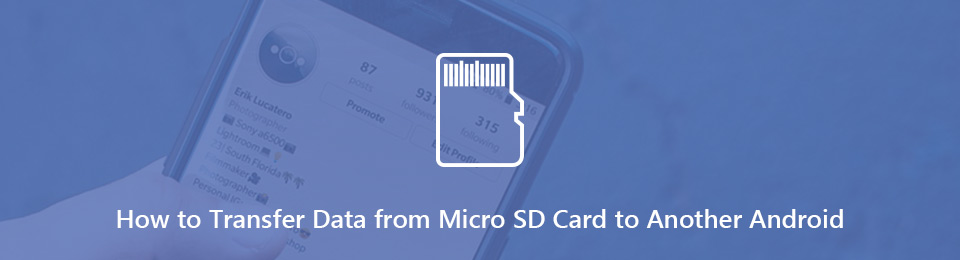
今日のテクノロジを使用すると、ファイルを転送するためのいくつかのプログラムと手法を簡単に見つけることができます。 デバイスにさまざまなツールをインストールするには、賢くする必要があることに注意してください。 問題の解決に役立つか、デバイスを危険にさらす可能性があります。 幸運なことに、最も効率的で簡単なものはすでに以下にリストされています. サードパーティのアプリ、USB ケーブル、または Google アカウントをより快適に利用できるかどうかは問題ではありません。 以下のパーツには様々なオプションが用意されています。

ガイド一覧
パート1. FoneLab HyperTransを使用して、あるSDカードから別のAndroidにデータを転送する方法
機能性に関しては、 FoneLab HyperTrans あなたが試すことができる主要なプログラムのXNUMXつです。 このツールは、多くのデバイス間で転送する機能が求められています。 これには、SD カードから別の Android スマートフォンへのファイルの移動が含まれます。 それはあなたを可能にします ビデオを転送する、音楽ファイル、写真、連絡先、ドキュメント、連絡先など。 さらに、データ損失が発生することなく効率的にジョブを実行できるため、データの安全性を保証できます。 追加の特典として、プログラムのボーナス機能を利用できます。 HEIC画像コンバーター. この関数を使用すると、HEIC 画像形式を JPG または PNG に変換できます。 コンピューターでプログラムを使用すると、さらに多くのボーナス機能を利用できます。
iPhone、Android、iOS、コンピュータからどこへでもデータを損失なく転送できます。
- iPhone、iPad、iPod touch、Androidの間でファイルを移動します。
- iOSからiOSへ、またはAndroidからAndroidへファイルをインポートします。
- iPhone / iPad / iPod / Androidからコンピュータにファイルを移動します。
- コンピュータからiPhone / iPad / iPod / Androidにファイルを保存します。
あるSDカードから別の電話にデータを転送する方法に関する知識を理解するには、以下の簡単な手順に注意してください。 FoneLab HyperTrans:
ステップ 1FoneLab HyperTransのWebサイトを見つけて、チェックマークを付けてプログラムファイルを保存します 無料ダウンロード タブ。 ダウンロードしたファイルを開いたら、プログラム ウィンドウを表示する権限を付与します。 その後、 インストールを開始する プログレスバーが完了するまでしばらく待ちます。 次に、コンピューターで転送ツールを起動します。
![[無料ダウンロード] タブにチェックを入れる](https://www.fonelab.com/images/hypertrans/how-to-transfer-data-from-one-micro-sd-card-to-another-android/fonelab-hypertrans-install-sd-card-transfer-tool.jpg)
ステップ 2SD カードを動作中の電話に挿入し、ファイルを転送する他の Android を準備します。 FoneLab HyperTrans の主要なインターフェイスでは、両方のデバイスをコンピューターに接続する必要があります。 これには、Wi-Fi または USB ケーブルを使用できます。 許可することを確認してください MobieSync アプリをインストールして、Wi-Fi を選択した場合に QR コードをスキャンできます。
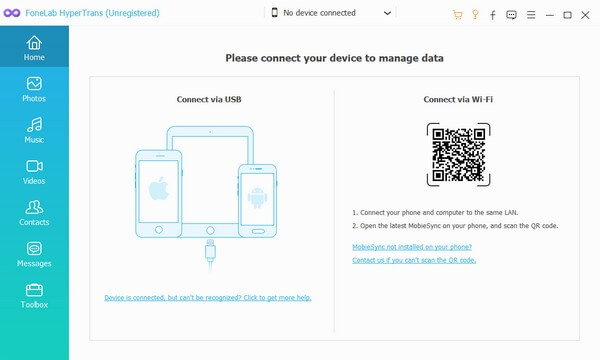
ステップ 3次に、上部のプルダウン バーをクリックして、ソース電話として SD カードを搭載したデバイスを選択します。 そのため、左側のペインでデータ タイプをクリックすると、SD カードのファイルがインターフェイスの右側に表示されます。 外部ストレージから転送したいものをすべて選択します。
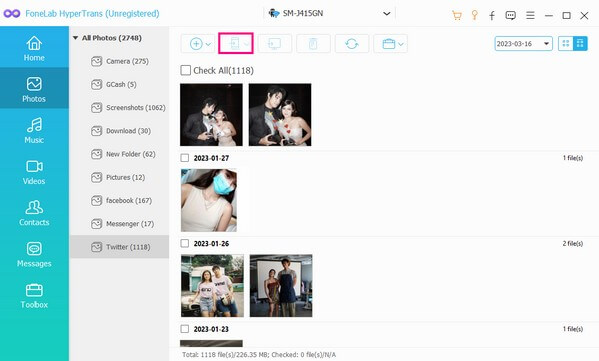
ステップ 4すべてを選択したら、プルダウン バーの下のボタンにある電話アイコンのタブをクリックします。 接続されたデバイスから受信電話を選択します。 SD カードから選択したファイルは、他の Android スマートフォンへの転送を開始します。
iPhone、Android、iOS、コンピュータからどこへでもデータを損失なく転送できます。
- iPhone、iPad、iPod touch、Androidの間でファイルを移動します。
- iOSからiOSへ、またはAndroidからAndroidへファイルをインポートします。
- iPhone / iPad / iPod / Androidからコンピュータにファイルを移動します。
- コンピュータからiPhone / iPad / iPod / Androidにファイルを保存します。
パート 2. USB ケーブルを使用して、ある SD カードから別の Android にデータを転送する方法
USB ケーブルは、さまざまなデバイス間でファイルを転送する最も一般的で簡単な方法の XNUMX つです。 SD カードから Android フォンにファイルを直接移動またはコピーできます。 これを使用するには、送信側と受信側の電話を接続するためのコンピューターが必要です。 ただし、転送時に携帯電話の連絡先、メッセージ、通話履歴などを含める必要がある場合、これは適切な方法ではありません。 この記事で他のものを試すことができます。
USB ケーブルを使用して SD カードを新しい電話に転送するには、以下の簡単な手順に注意してください。
ステップ 1USB ケーブルを SD カードが挿入された電話機に接続し、もう一方の端をコンピュータの USB ポートの XNUMX つに入力します。 コンピュータが電話と SD カードのデータにアクセスできるようにするために必要なすべての権限を許可します。 他の Android フォンでも同じことを行います。
ステップ 2ファイル エクスプローラーに移動し、SD カードにアクセスします。 そこから、転送するファイルを選択します。 すべてを選択したら、右クリックして選択します コピー or カット 表示されるオプションから。
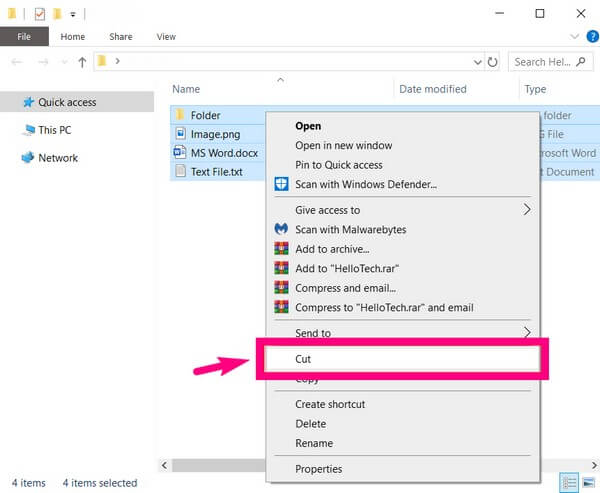
ステップ 3最後に、他の Android スマートフォンにアクセスして、 貼り付ける ファイルを選択したフォルダーに移動します。 その後、データの転送が開始されます。
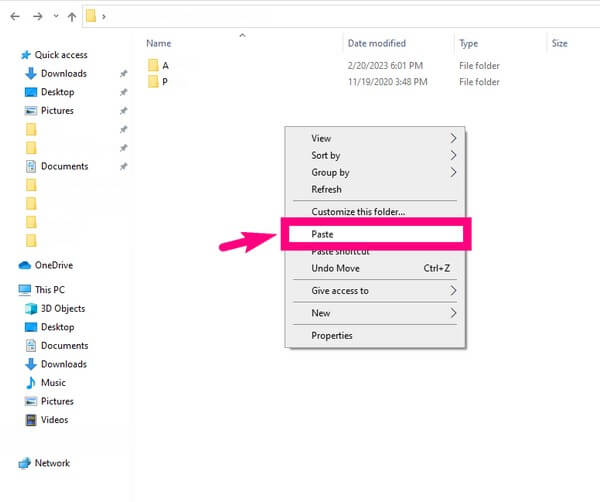
iPhone、Android、iOS、コンピュータからどこへでもデータを損失なく転送できます。
- iPhone、iPad、iPod touch、Androidの間でファイルを移動します。
- iOSからiOSへ、またはAndroidからAndroidへファイルをインポートします。
- iPhone / iPad / iPod / Androidからコンピュータにファイルを移動します。
- コンピュータからiPhone / iPad / iPod / Androidにファイルを保存します。
パート 3. Google アカウントを使用して、ある SD カードから別の Android にデータを転送する方法
Google ドライブの Google アカウントにログインして、SD カードのデータを転送することもできます。 プロセス中の中断を避けるために、安定したインターネット接続があることを確認してください.
Google アカウントを使用して SD カードから電話に転送するには、以下の簡単な手順に注意してください。
ステップ 1SD カードが挿入されている電話を使用して、Google ドライブの Google アカウントにログインします。
ステップ 2に SD カード ファイルをアップロードします。 Drive 画面の右下にあるプラス記号をクリックしてアプリを起動します。 次に、 アップロード オプションのタブ。
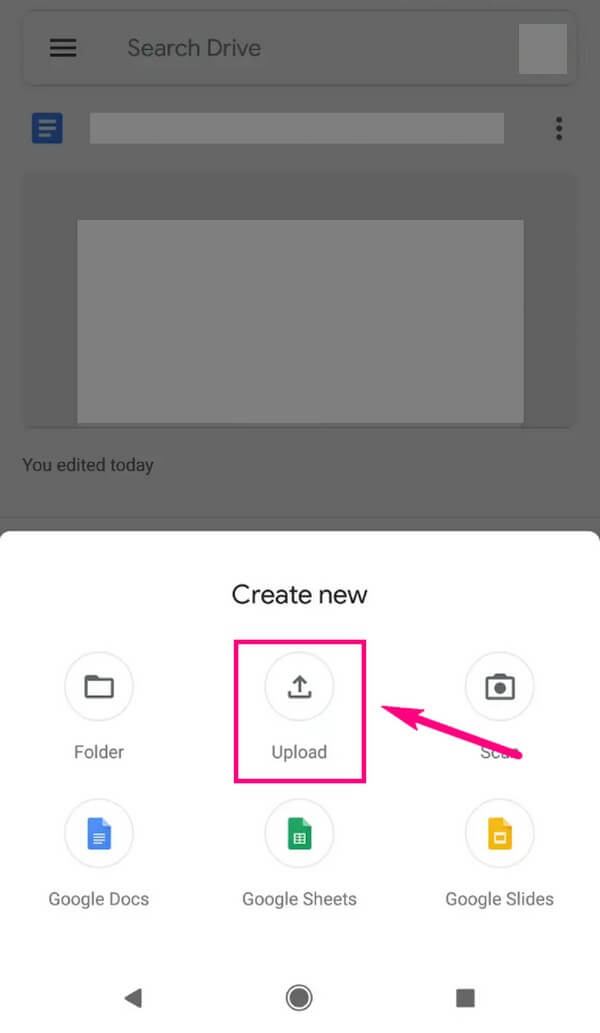
ステップ 3アップロード後、他の Android スマートフォンで Google アカウントにログインします。 これにより、両方のデバイスのファイルにアクセスできます。
iPhone、Android、iOS、コンピュータからどこへでもデータを損失なく転送できます。
- iPhone、iPad、iPod touch、Androidの間でファイルを移動します。
- iOSからiOSへ、またはAndroidからAndroidへファイルをインポートします。
- iPhone / iPad / iPod / Androidからコンピュータにファイルを移動します。
- コンピュータからiPhone / iPad / iPod / Androidにファイルを保存します。
パート 4. SD カードから別の Android へのデータ転送に関する FAQ
1. ある SD カードから別の Android にすべてを転送するにはどうすればよいですか?
あなたが使用している場合 FoneLab HyperTrans、を選択できます すべてチェック 転送したいファイルを選択する際のオプション。 データの種類ごとにこれを行うと、他の Android デバイスにすべてを一度にすばやく転送できます。
2. SD カードを取り外すとすべてが削除されますか?
SD カードを適切にアンマウントする限り、何も削除されません。 そうしないと、データが危険にさらされ、ファイルの一部または多くが消去される可能性があります。
3. カードリーダーを使用してデータを転送できますか?
はい、できます。 ただし、カード リーダーを使用するには、やはりコンピューターが必要です。 したがって、次のようなプログラムを使用することをお勧めします FoneLab HyperTrans その代わり。 したがって、転送する際により多くのオプションと利点を得ることができます。
iPhone、Android、iOS、コンピュータからどこへでもデータを損失なく転送できます。
- iPhone、iPad、iPod touch、Androidの間でファイルを移動します。
- iOSからiOSへ、またはAndroidからAndroidへファイルをインポートします。
- iPhone / iPad / iPod / Androidからコンピュータにファイルを移動します。
- コンピュータからiPhone / iPad / iPod / Androidにファイルを保存します。
記事を最後まで読んでいただきありがとうございます。 このテクニックが転送プロセスを支援するのに成功したことを願っています. その他のソリューションについては、いつでも戻ってきてください。
